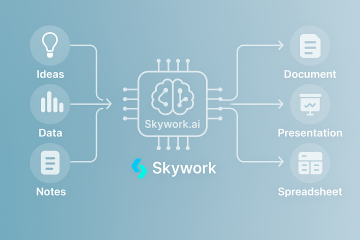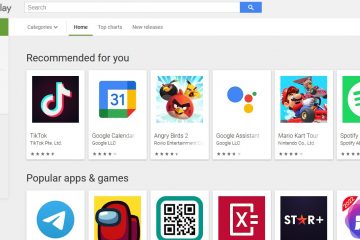Quando navighi in Internet, i browser web memorizzano la cronologia di navigazione, inclusi i siti web visitati, le ricerche e i download. Sebbene ciò possa essere utile, pone anche problemi di privacy. Che tu stia cercando di salvaguardare le tue informazioni personali o di pulire il browser, imparare a cancellare completamente la cronologia del browser è una competenza cruciale.
In questa guida, illustreremo i passaggi per cancellare la cronologia di navigazione nei browser più diffusi, tra cui Google Chrome, Mozilla Firefox, Safari, Microsoft Edge e Opera. Discuteremo anche dell’importanza delle estensioni del browser che possono aiutarti a cancellare le tue tracce digitali in modo più efficiente.
Entro la fine di questa guida, saprai come cancellare la cronologia di navigazione e proteggere la tua privacy. Entriamo nel dettaglio.
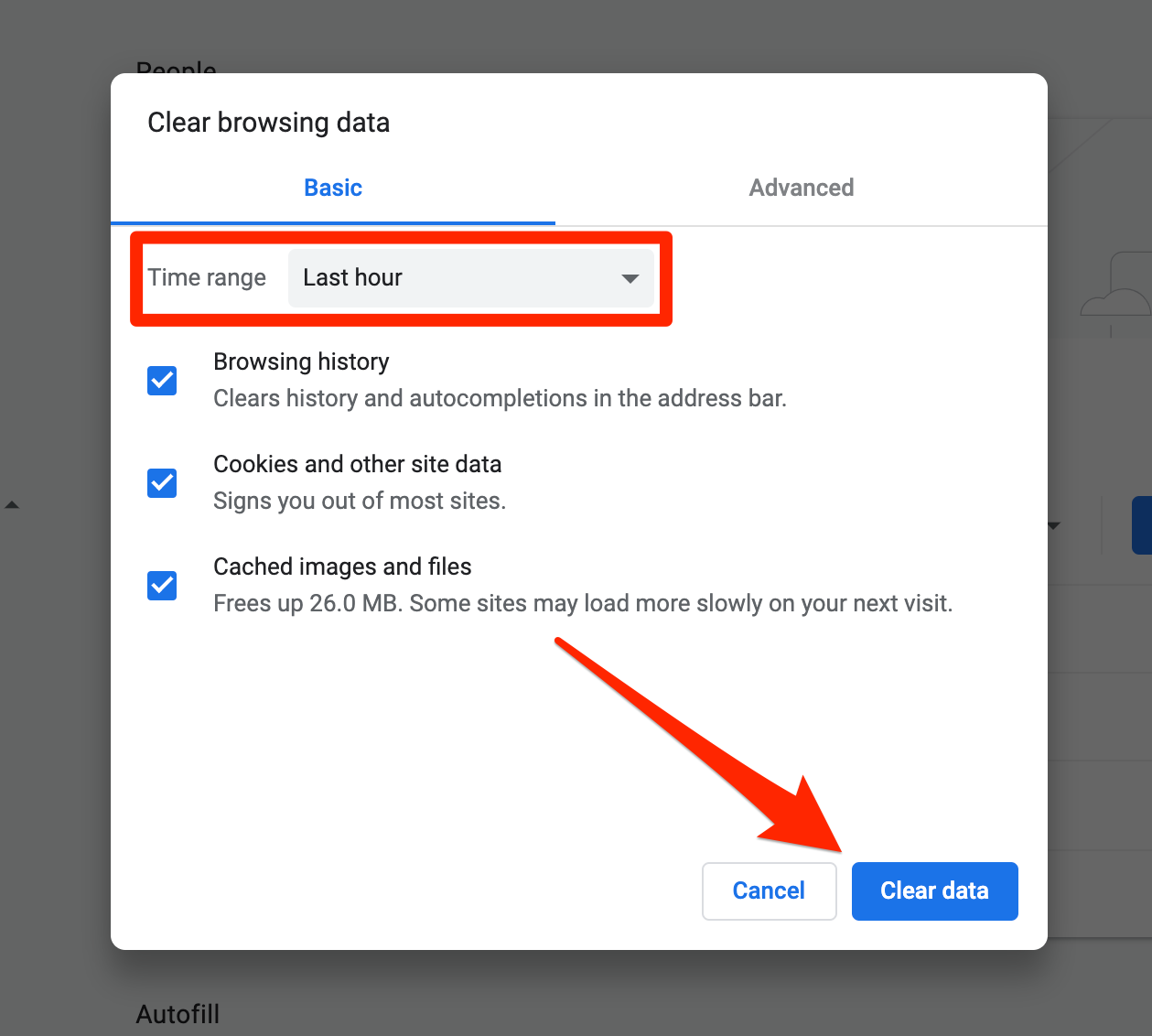
Passaggio 1: cancellazione della cronologia del browser su Google Chrome
Google Chrome è uno dei browser web più popolari. Per cancellare la cronologia di navigazione, segui questi passaggi:
Apri le impostazioni di Google Chrome: avvia Chrome e fai clic sul menu a tre punti nell’angolo in alto a destra. Seleziona”Cronologia”. Accedi alle impostazioni della cronologia: nella scheda Cronologia, fai di nuovo clic su”Cronologia”per visualizzare l’elenco completo della tua attività di navigazione. Scegli i dati di navigazione da cancellare: sul lato sinistro, fai clic su”Cancella dati di navigazione”. Apparirà una finestra pop-up. Seleziona dati da cancellare: qui puoi selezionare l’intervallo di tempo e scegliere i tipi di dati da cancellare, come cronologia di navigazione, cookie e file memorizzati nella cache. Cancella dati: dopo aver effettuato le selezioni, fai clic sul pulsante”Cancella dati”. 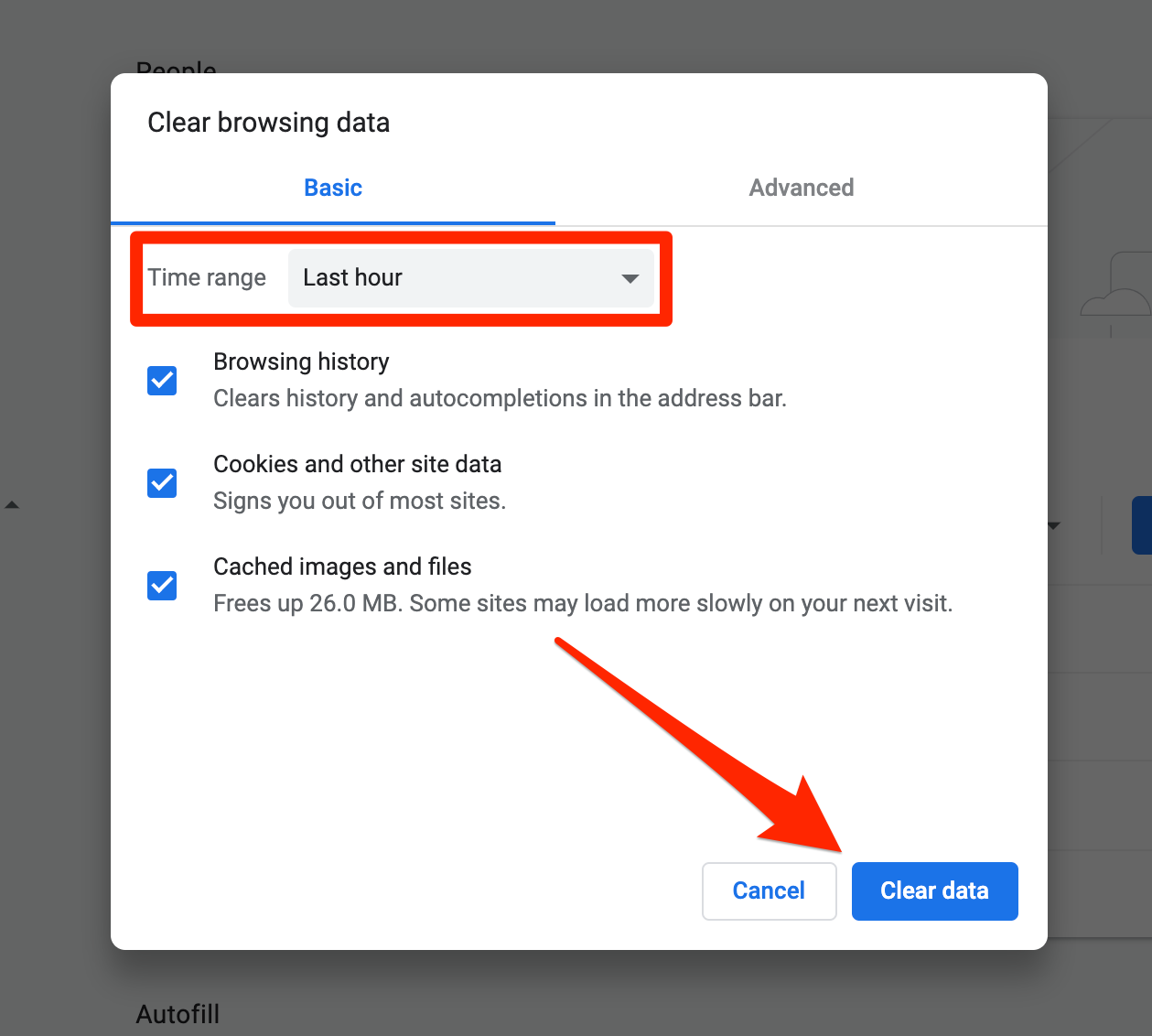
Seguendo questi passaggi, potrai cancellare la cronologia di navigazione su Google Chrome e migliorare la tua privacy.
Passaggio 2: eliminazione della cronologia del browser su Mozilla Firefox
Mozilla Firefox ti consente di cancellare facilmente la cronologia del browser. Ecco come:
Accedi alla cronologia di Firefox: fai clic sulle tre linee orizzontali nell’angolo in alto a destra. Seleziona”Libreria”e poi”Cronologia”. Cancella cronologia recente: fai clic su”Cancella cronologia recente”, quindi seleziona l’intervallo di tempo e i tipi di dati da eliminare, inclusa la cronologia di navigazione e dei download. Elimina dati: fai clic su”Cancella ora”per rimuovere la cronologia di navigazione. 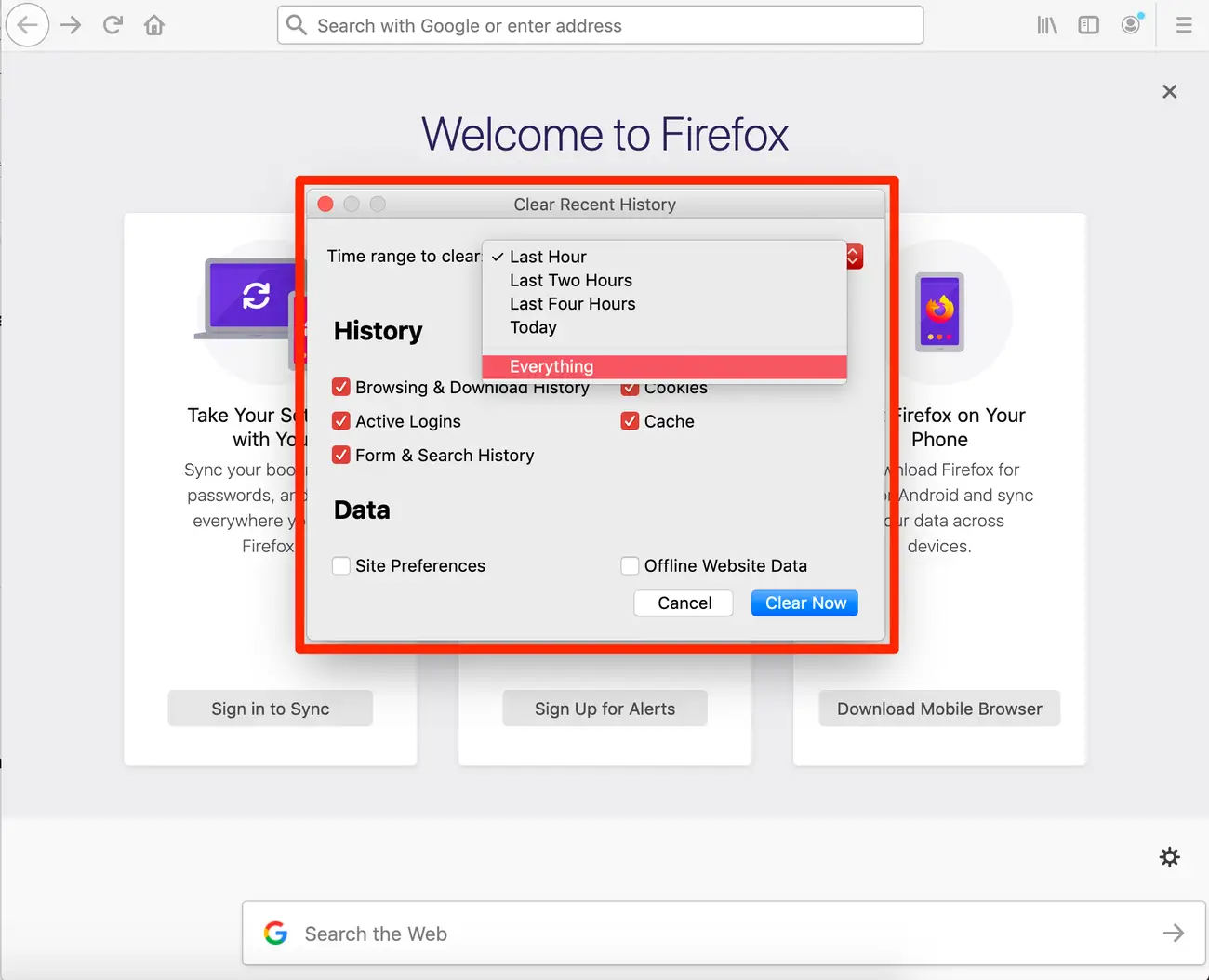
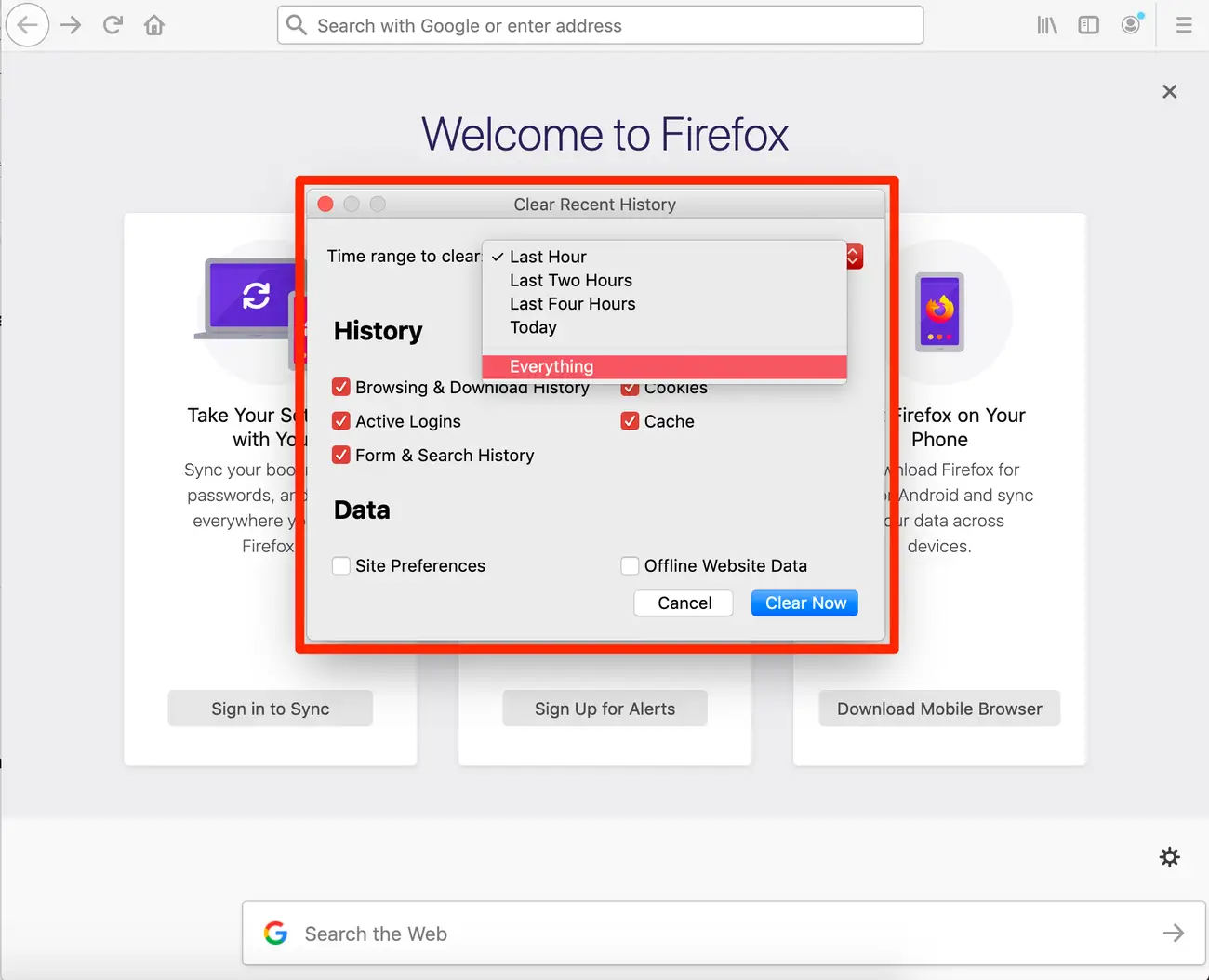
La cancellazione regolare della cronologia garantisce che la tua attività su Firefox rimanga privata e sicura.
Passaggio 3: cancellazione della cronologia del browser su Safari
Sia su Mac, iPhone o iPad, Safari consente per cancellare la cronologia di navigazione in pochi semplici passaggi.
Su Mac:
Apri le Preferenze di Safari: fai clic su”Safari”nel menu in alto e seleziona”Preferenze”. Vai a Privacy: nella scheda”Privacy”, fai clic su”Rimuovi tutti i dati del sito web”. Conferma la rimozione dei dati: fai clic su”Rimuovi ora”per cancellare la cronologia di navigazione. 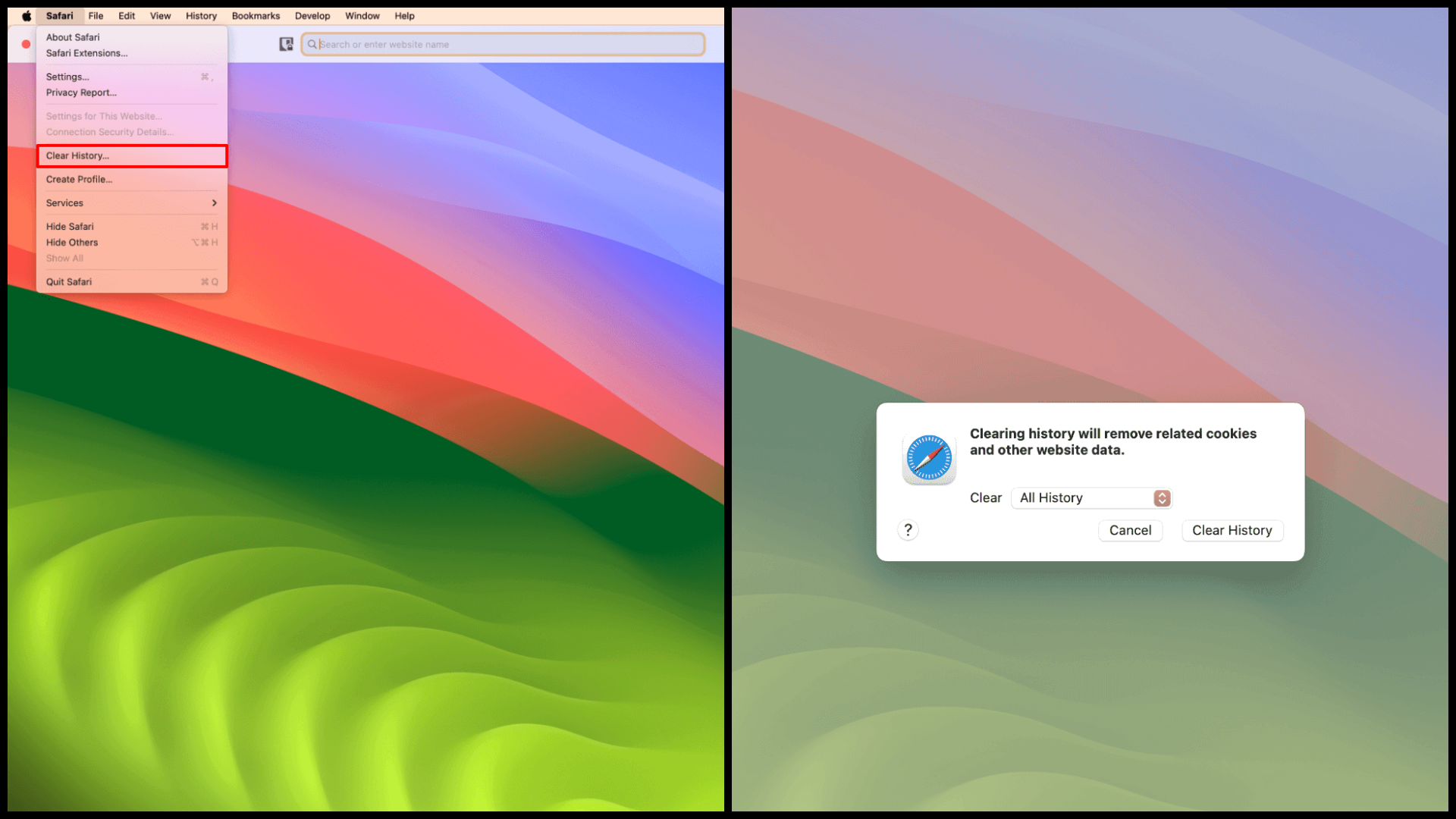
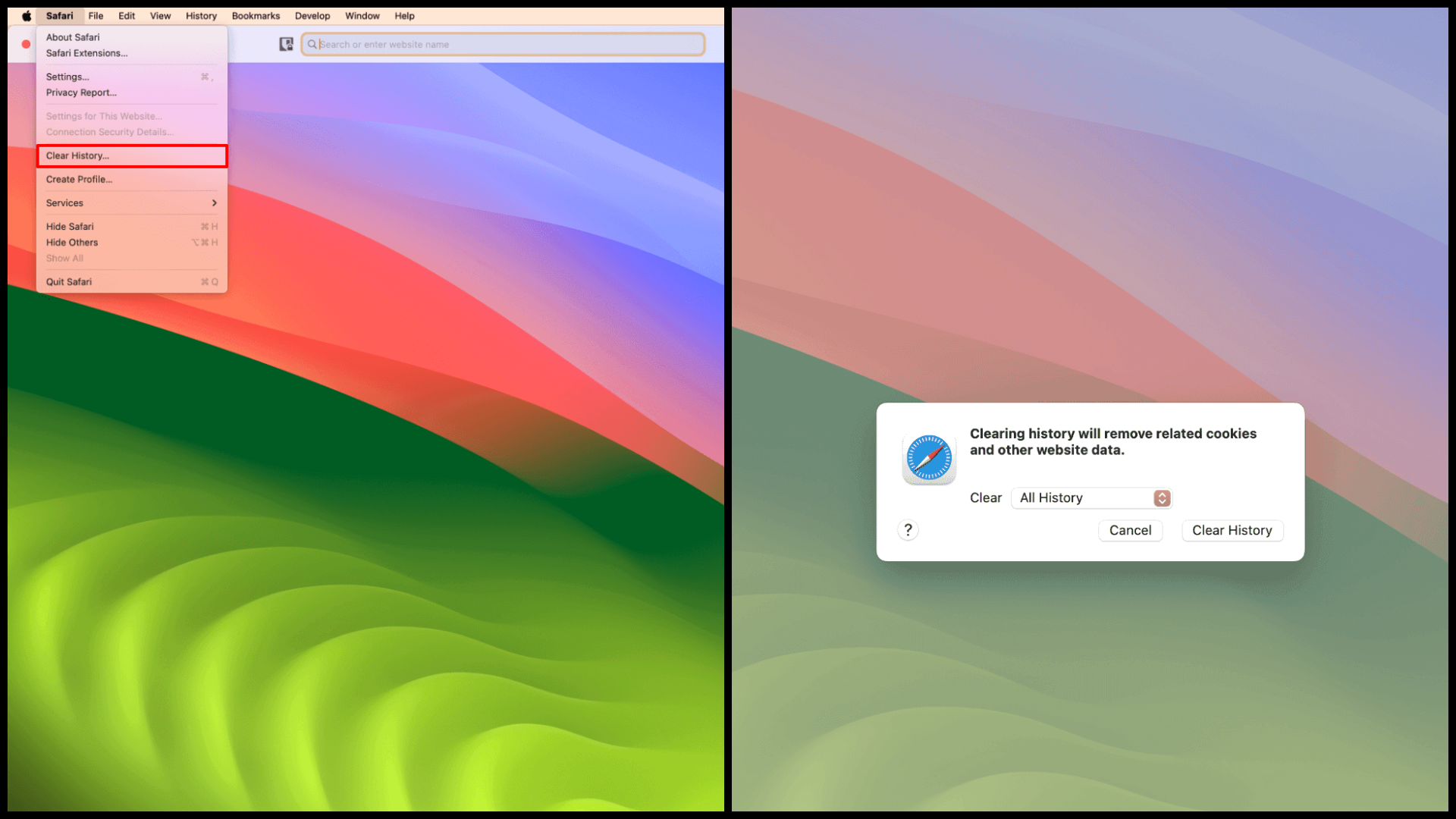
Su iPhone/iPad:
Accedi alle impostazioni di Safari: vai su”Impostazioni”e tocca”Safari”. Cancella cronologia e dati del sito web: scorri verso il basso e tocca”Cancella cronologia e dati”per rimuovere tutte le tracce di navigazione. 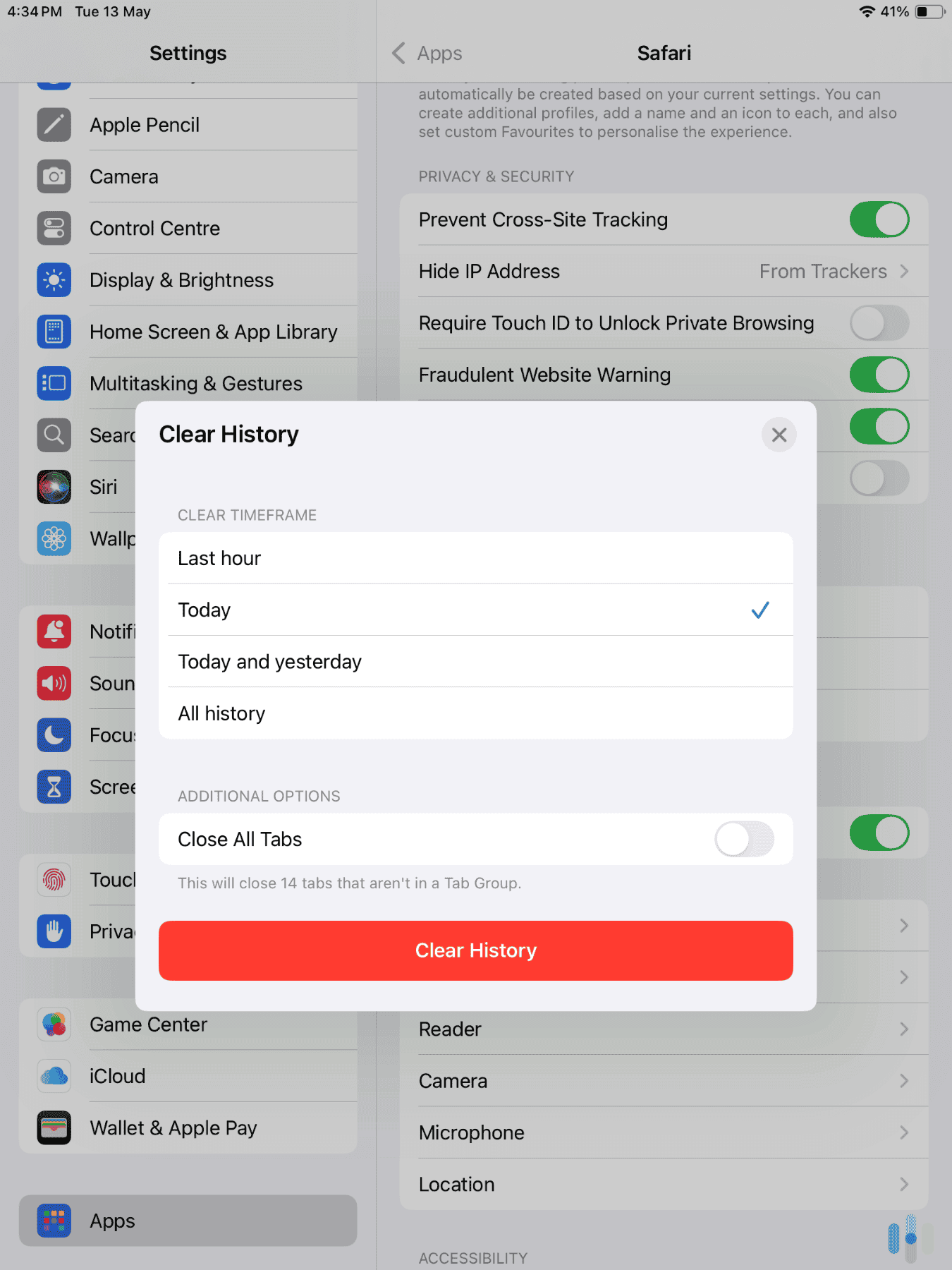
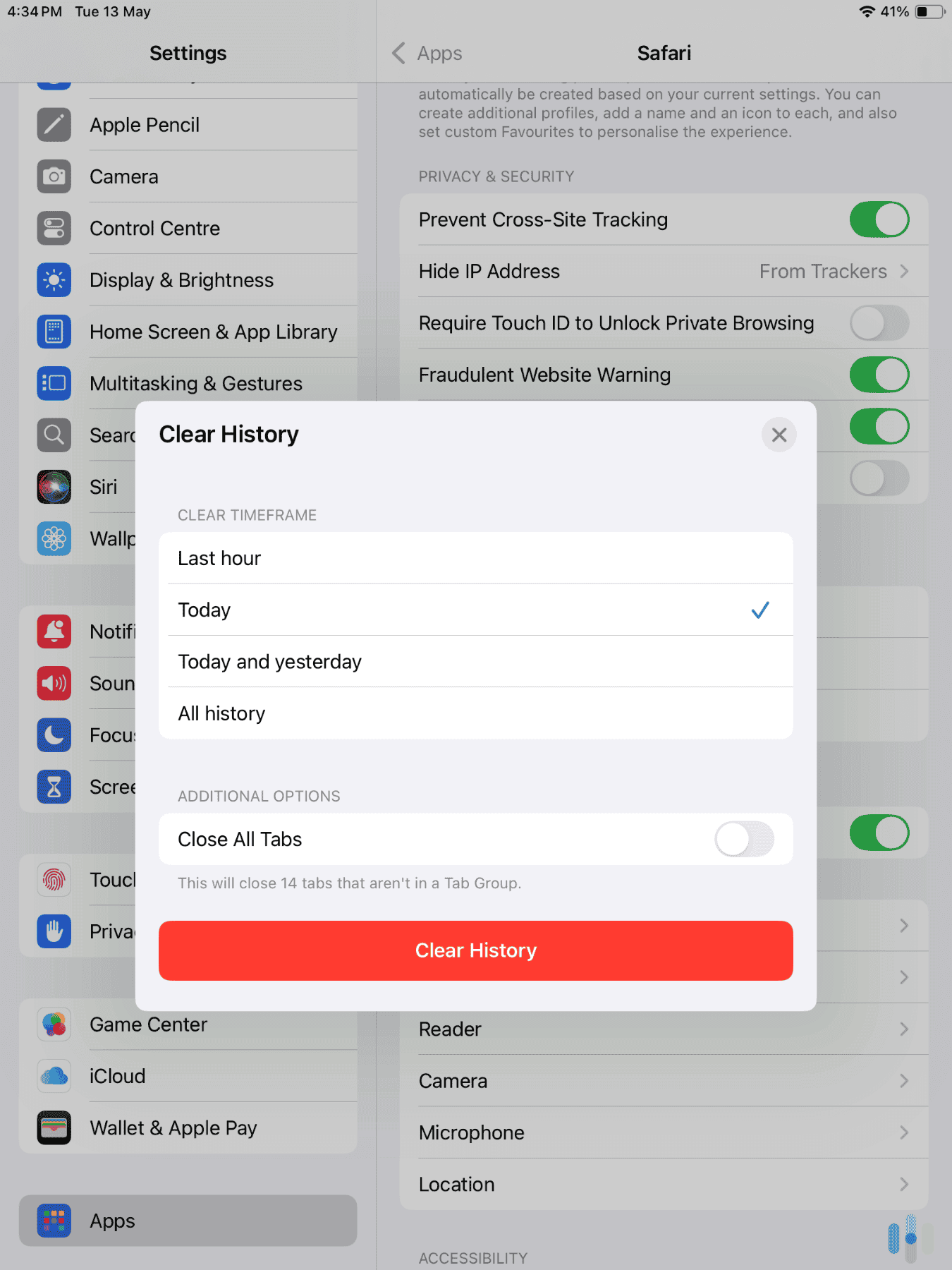
Passaggio 4: rimozione della cronologia del browser su Microsoft Edge
Per cancellare la cronologia di navigazione in Microsoft Edge:
Apri Impostazioni Edge: fai clic sui tre punti nell’angolo in alto a destra e seleziona”Cronologia”. Scegli i dati da cancellare: fai clic su”Cancella dati di navigazione”e scegli quali dati cancellare. Conferma rimozione dati: fai clic su”Cancella ora”per rimuovere la cronologia e altri dati selezionati. 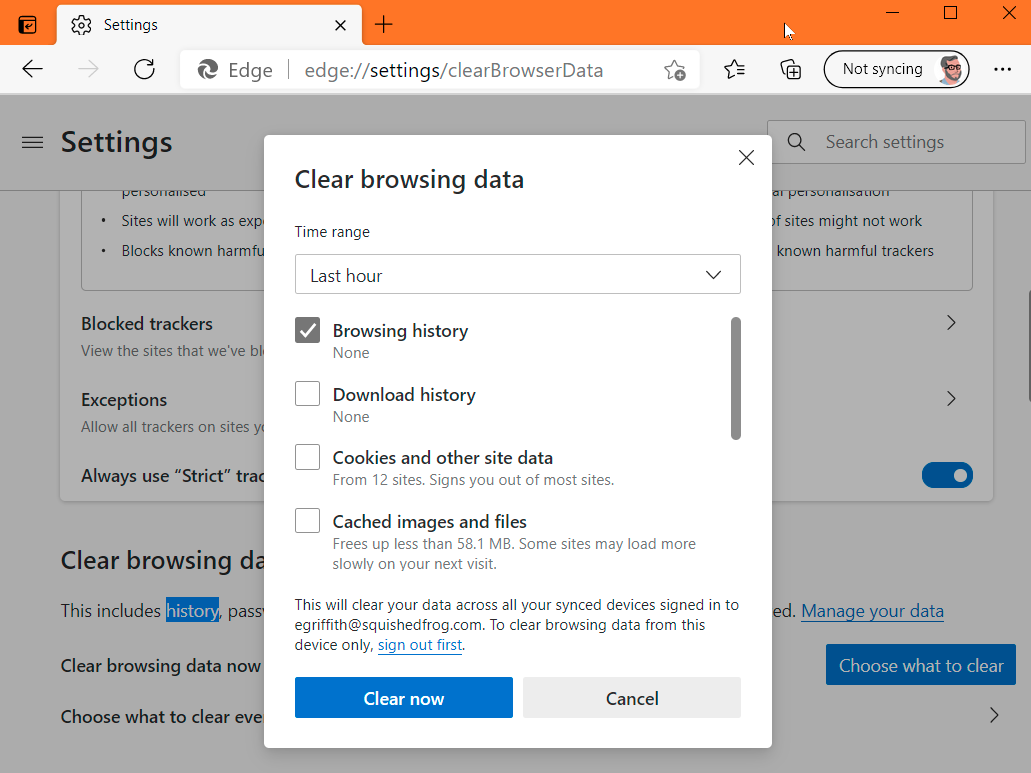
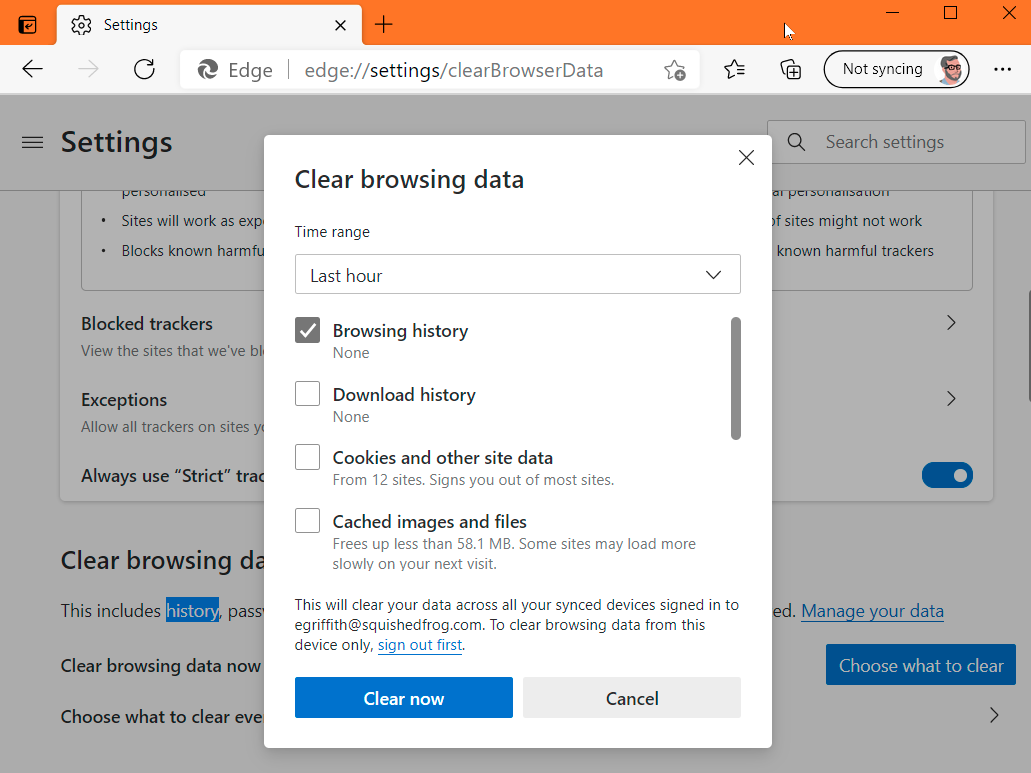
Passaggio 5: cancellazione della cronologia del browser su Opera
Segui questi passaggi per cancellare la cronologia su Opera:
Apri le impostazioni della cronologia: fai clic sul menu Opera nell’angolo in alto a sinistra e passa il mouse sopra”Cronologia”. Cancella dati di navigazione: seleziona”Cancella dati di navigazione”e scegli cosa eliminare. Conferma l’eliminazione dei dati: fai clic su”Cancella dati”per cancellare tutti i dati selezionati. 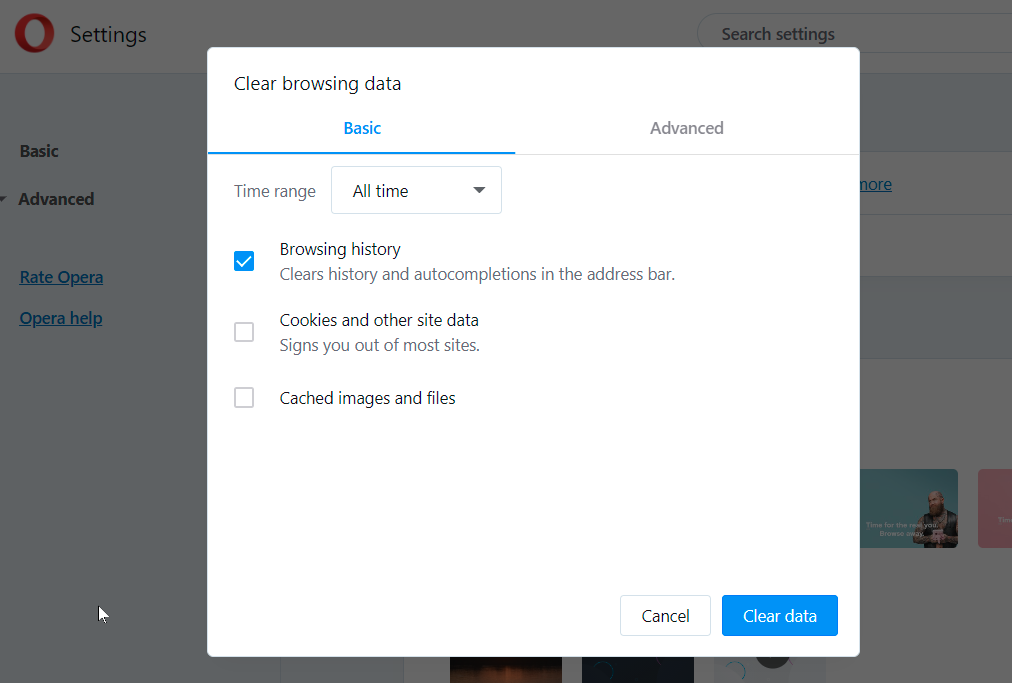
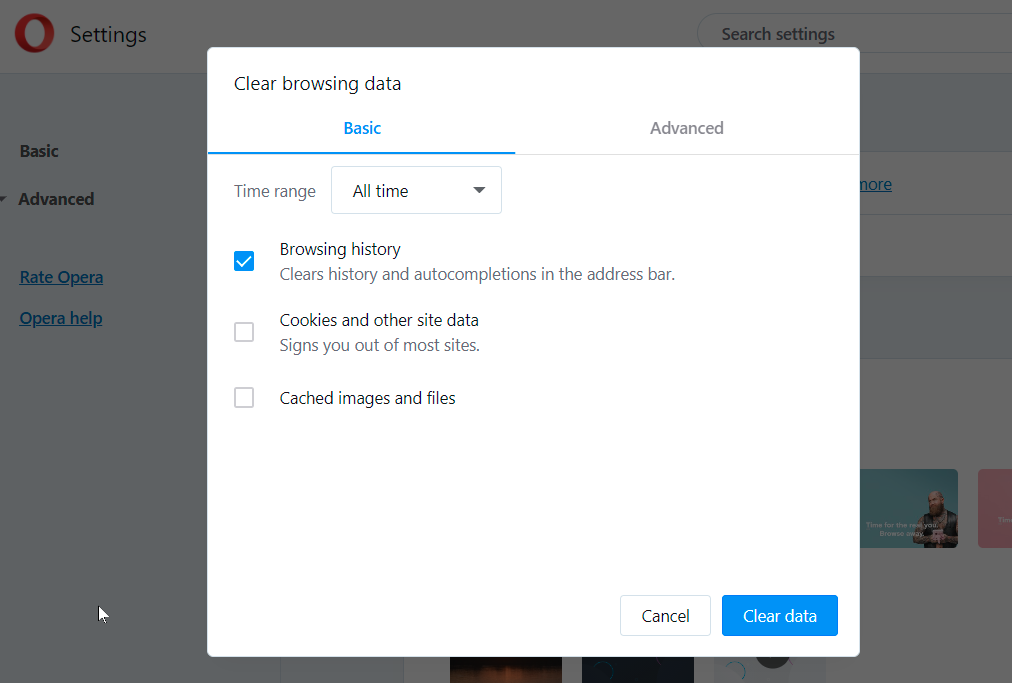
Passaggio 6: utilizzo delle estensioni del browser per la cancellazione completa
Oltre agli strumenti nativi del browser, estensioni come”Click&Clean”,”Privacy Badger”e”uBlock Origin”può offrire una maggiore privacy cancellando la cronologia di navigazione e bloccando annunci e tracker.
L’uso delle estensioni può salvaguardare ulteriormente la tua privacy, aiutandoti a cancellare cookie, file memorizzati nella cache e altro ancora. Assicurati solo di scaricare estensioni da fonti attendibili per evitare rischi per la sicurezza.
Conclusione
Cancellare la cronologia del browser è una parte essenziale del mantenimento della privacy e della protezione dei dati personali. Che tu utilizzi Google Chrome, Mozilla Firefox, Safari, Microsoft Edge o Opera, i passaggi per cancellare la cronologia di navigazione sono semplici. Inoltre, l’utilizzo delle estensioni per la privacy può aiutarti a ottenere una cancellazione più completa.
Cancellare regolarmente la cronologia di navigazione ti aiuterà a prevenire annunci mirati, a proteggere le informazioni sensibili e a tenere sotto controllo la tua impronta digitale. Seguendo i passaggi di questa guida, puoi mantenere il controllo della tua presenza online e migliorare la sicurezza della tua navigazione.